Usuń reklamy Pop-up (Instrukcj usuwania) - Ostatnia aktualizacja, lip 2017
Instrukcja usuwania reklam Pop-up
Czym jest Reklamy pop-up?
Dlaczego reklamy pop-up pojawiaja sie na moim komputerze?
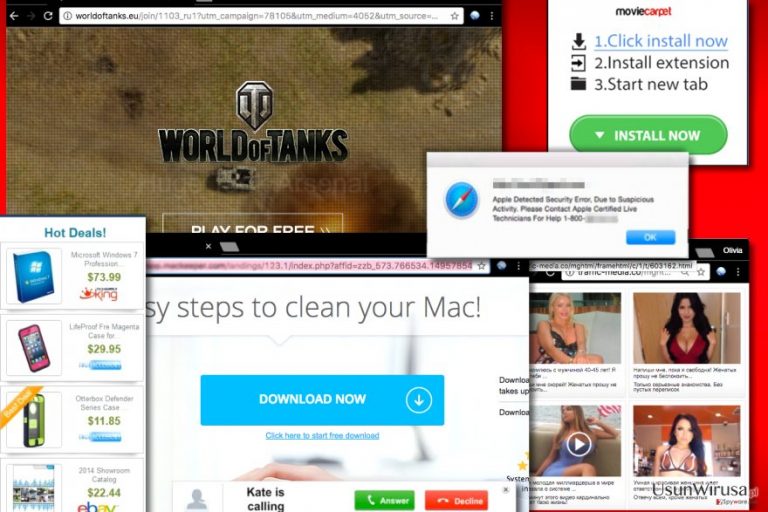
Jeżeli losowe reklamy pop-up przeszkadzaja ci podczs przegladania internetu powinienes przeskanowac swoj komputer sprawdzonym oraz zaktualizowanym oprogramowaniem antyszpiegującym. Jestesmy niemalze pewni ze w poprzednich artykułach informowalismy cie o programach takich jak Name, ViewPassword, Offers4U, Jollywallet, Superfish czy tez innego rodzaju oprogramowaniu adware, robakach przegladarkowych i innych potencjalnie niechcianych programach ktore moga ukrywac sie na twoim komputerze i generowac niechciane reklamy pop-up czy tez przekierowania podczas przegladania.
Uwazaj poneiwaz tego typu programy moga przejac konstrole nad twoimi przegladarkami takimi jak Internet Explorer, Google Chrome, Mozilla Firefox czy tez Safari czy Opera poniewaz sa kompatybilne z kazda z nich. Zaraz po tym programy rozpoczynaja sledzenie uzytkownika i zbieranie informacji o jego zwyczajach. Po zdobyciu większej wiedzy na temat uzytkownika rozpoczynaja zbieranie informacji o najczesciej odwiedzanych stronach, pokazuja reklamy pop-up, banery reklamowe i inne podobne tresci.
Z tego miejsca chcielibysmy cie ostrzec poniewaz wiekszosc programow adware na pierwszy rzut oka wyglada dosyc niepozornie i moze byc przepelniona roznego rodzaju informacjami i komunikatami na temat promocji, porównań cen, informacji o brakujacych aktualizacjach i tak dalej.
Programy moga byc takze zaopatrzone w skradzione dane, przekonujace zdjecia i inne podobne rzeczy. Działanie to ma na celu zmylić użytkownika, aby tylko kliknal fałszywa reklame ktora przekieruje go na odpowiednia strone. Oczywiscie nie ma zadnej gwarancji mowiacej o tym ze tego typu reklamy nie przekieruja cie na zawirusowana witryne, czy tez mniej zlosliwa ktore najczesciej sa uzywane do rozpowszechniania oprogramowania malware.
Na koncu warto dodac ze tego typu program adware jest powiazany z niechcianymi reklamami pop-up ktore moga dosc latwo przeniknac do twojego komputera i spowodowac ze twoja przegladarka zacznie pracowac wolniej niz kiedykolwiek
Jezeli zauwazyles juz na swoim komputerze reklamy pop-up ktore pojawily sie na twoijej przegladarce nie powinienes marnowac czasu tylko czym predzej przeskanowac swoj komputer sprawdzonym oprogramowaniem antyszpiegującym takim jak FortectIntego.
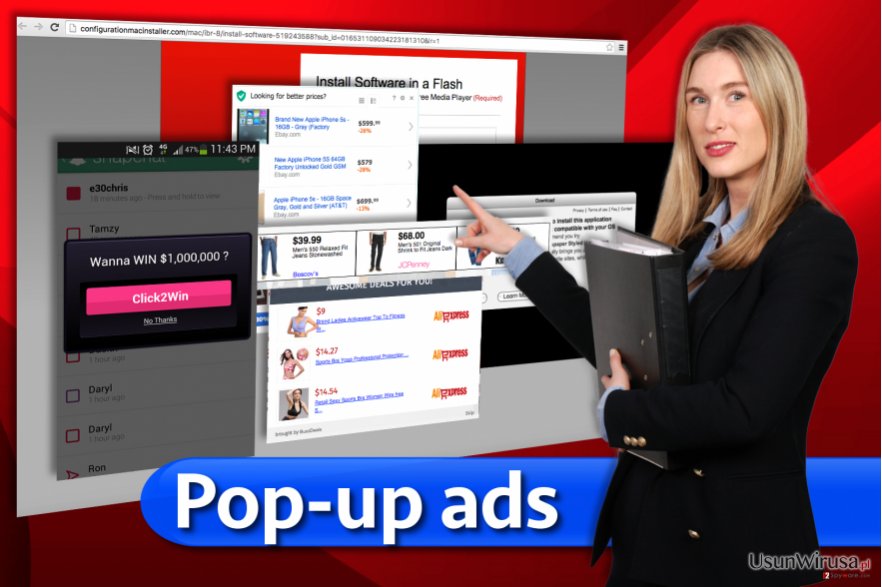
W jaki sposób reklamy pop-up mogą przeniknąć do mojego komputera?
Oprogramowanie adware jest najczesciej uzywane do rozpowszechniania losowych reklam pop-up korzystajac z podejrzanych technik dystrybucji, która powszechniej jest znana jako 'bundling'.
Tego typu metoda jest najczesciej kojarzona z dystrybucja plikow podlaczanych do aplikacji freeware czy tez shareware (manadzery pobierania plikow, kreatory plikow PDF, oprogramowanie do odtwarzania plikow audio oraz wideo i tak dalej) aby zarabiac pieniadze dzieki rozpowszechnianiu podejrzanych dodatkow przegladarkowych, rozszerzen, pluginow, toolbarow i innych podobnych aplikacji. Jezeli chcesz sie ich pozbyc tutaj po krótce spisalismy to o czym powinienes pamietac.
- Przed zainstalowaniem oprogramowania zapoznaj sie z tym co jest zapisane w polityce prywatnosci oraz warunkach uzytkowania. Jezeli znajdziesz sie tam cos dotyczace reklam, obcych tresci, zbierania danych powinienes anulowac proces instalacji
- Zawsze korzystaj z opcji instalacji Uzytkownika czy tez instalacji Zaawansowanej aby miec mozliwosc widziec dodatkowe komponenty. Tutaj odznacz wszystkie domyślnie akceptowane dodatki aby nie dopuscic do instalacji podejrzanych dodatkow, rozszerzen, pluginow oraz toolbarow na swoim komputerze.
- Jezeli juz wybrales opcje instalacji zaawansowanej czy tez instalacji uzytkownika powinienes zawsze trzymac sie z daleka od ofert mowiacych o zmianie strony domowej czy tez domyslnej wyszukiwarki.
- Nalezy zainstalowac na swoim komputerze sprawdzony program antyszpiegujacy, który pomoze ci zauwazyc podejrzany programy i ich próby dokonania zmian na twoim komputerze.
W jaki sposób skutecznie pozbyć się reklam pop-up?
Pokazywanie się losowych reklam pop-up na kazdej z twoich przegladarek jest jedną z bardziej oczywistych oznak tego ze twoja przegladarka zostala zainfekowana oprogramowaniem adware czy tez inna potencjalnie niechciana aplikacja. Uwazaj poniewaz oprogramowanie tego typu jest dosc aktywnie rozpowszechniane w Internecie z pomoca podejrzanych metod dystrybucji, tak wiec nie ma niespodzianki w tym jezeli twoj komputer zostal zaatakowany przez 1 z nich.
Na szczescie nie jest trudno pozbyc sie reklam pop-up i innych powiazanych programow adware. W tym celu powinienes po prostu przeskanowac swoj komputer jednym z programow ponizej. Oczywiscie powinienes takze skorzystac z narzedzi do automatycznego usuwania tego typu plikow. Jednakze w tej sytuacji nie potrafimy podac ci nazwy oprogramowanie adware, którego aktywnosc obserwujesz na swoim komputerze.
Możesz usunąć szkody spowodowane przez wirusa za pomocą FortectIntego. SpyHunter 5Combo Cleaner i Malwarebytes są zalecane do wykrywania potencjalnie niechcianych programów i wirusów wraz ze wszystkimi związanymi z nimi plikami i wpisami do rejestru.
Instrukcja ręcznego usuwania reklam Pop-up
Odinstaluj z systemu Windows
Aby usunąć Reklamy pop-up z komputerów z systemem Windows 10/8, wykonaj te kroki:
- Wpisz Panel sterowania w pole wyszukiwania Windows i wciśnij Enter lub kliknij na wynik wyszukiwania.
- W sekcji Programy wybierz Odinstaluj program.

- Znajdź na liście wpisy powiązane z Reklamy pop-up (lub dowolny inny niedawno zainstalowany podejrzany program).
- Kliknij prawym przyciskiem myszy na aplikację i wybierz Odinstaluj.
- Jeśli pojawi się Kontrola konta użytkownika, kliknij Tak.
- Poczekaj na ukończenie procesu dezinstalacji i kliknij OK.

Jeśli jesteś użytkownikiem Windows 7/XP, postępuj zgodnie z następującymi instrukcjami:
- Kliknij Start > Panel sterowania zlokalizowany w prawym oknie (jeśli jesteś użytkownikiem Windows XP, kliknij na Dodaj/Usuń programy).
- W Panelu sterowania wybierz Programy > Odinstaluj program.

- Wybierz niechcianą aplikację klikając na nią raz.
- Kliknij Odinstaluj/Zmień na górze.
- W oknie potwierdzenia wybierz Tak.
- Kliknij OK kiedy proces usuwania zostanie zakończony.
Usuń Pop-up z systemu Mac OS X
-
Jeżeli korzystasz z OS X, kliknij przycisk Go na samej górze strony i wybierz Applications.

-
Poczekaj aż zobaczusz folder Applications i poszukaj w nimPop-up czy też innych podejrzanych pogramów, króre mogą się w nim znajdować. Teraz kliknij prawym przyciskiem myszy na każdym z tych wyników i wybierz Move to Trash.

Zresetuj MS Edge/Chromium Edge
Usuń niechciane rozszerzenia z MS Edge:
- Wybierz Menu (trzy poziome kropki w prawym górnym rogu okna przeglądarki i wybierz Rozszerzenia.
- Wybierz z listy rozszerzenie i kliknij na ikonę koła zębatego.
- Kliknij Odinstaluj na dole.

Wyczyść pliki cookie i inne dane przeglądania:
- Kliknij na Menu (trzy poziome kropki w prawym górnym rogu okna przeglądarki) i wybierz Prywatność i bezpieczeństwo.
- Pod Wyczyść dane przeglądania wybierz Wybierz elementy do wyczyszczenia.
- Zaznacz wszystko (oprócz haseł, chociaż możesz chcieć uwzględnić licencje na multimedia w stosownych przypadkach) i kliknij Wyczyść.

Przywróć ustawienia nowej karty i strony głównej:
- Kliknij na ikonę menu i wybierz Ustawienia.
- Następnie znajdź sekcję Uruchamianie.
- Kliknij Wyłącz, jeśli znalazłeś jakąkolwiek podejrzaną domenę.
Zresetuj MS Edge, jeśli powyższe kroki nie zadziałały:
- Wciśnij Ctrl + Shift + Esc, żeby otworzyć Menedżera zadań.
- Kliknij na strzałkę Więcej szczegółów u dołu okna.
- Wybierz kartę Szczegóły.
- Teraz przewiń w dół i zlokalizuj wszystkie wpisy zawierające Microsoft Edge w nazwie. Kliknij na każdy z nich prawym przyciskiem myszy i wybierz Zakończ zadanie, by zatrzymać działanie MS Edge.

Jeżeli to rozwiązanie ci nie pomogło, możesz musieć skorzystać z zaawansowanej metody resetowania Edge. Pamiętaj, że zanim przejdziesz dalej, musisz wykonać kopię zapasową swoich danych.
- Znajdź na swoim komputerze następujący folder: C:\\Users\\%username%\\AppData\\Local\\Packages\\Microsoft.MicrosoftEdge_8wekyb3d8bbwe.
- Wciśnij Ctrl + A na klawiaturze, by zaznaczyć wszystkie foldery.
- Kliknij na nie prawym przyciskiem myszy i wybierz Usuń.

- Teraz kliknij prawym przyciskiem myszy na przycisk Start i wybierz Windows PowerShell (Administrator).
- Kiedy otworzy się nowe okno, skopiuj i wklej następujące polecenie, a następnie wciśnij Enter:
Get-AppXPackage -AllUsers -Name Microsoft.MicrosoftEdge | Foreach {Add-AppxPackage -DisableDevelopmentMode -Register “$($_.InstallLocation)\\AppXManifest.xml” -Verbose

Instrukcje dla Edge opartej na Chromium
Usuń rozszerzenia z MS Edge (Chromium):
- Otwórz Edge i kliknij Ustawienia > Rozszerzenia.
- Usuń niechciane rozszerzenia klikając Usuń.

Wyczyść pamięć podręczną i dane witryn:
- Kliknij na Menu i idź do Ustawień.
- Wybierz Prywatność i usługi.
- Pod Wyczyść dane przeglądania wybierz Wybierz elementy do wyczyszczenia.
- Pod Zakres czasu wybierz Wszystko.
- Wybierz Wyczyść teraz.

Zresetuj MS Edge opartą na Chromium:
- Kliknij na Menu i wybierz Ustawienia.
- Z lewej strony wybierz Zresetuj ustawienia.
- Wybierz Przywróć ustawienia do wartości domyślnych.
- Potwierdź za pomocą Resetuj.

Zresetuj Mozillę Firefox
Usuń niebezpieczne rozszerzenia:
- Otwórz przeglądarkę Mozilla Firefox i kliknij na Menu (trzy poziome linie w prawym górnym rogu okna).
- Wybierz Dodatki.
- W tym miejscu wybierz wtyczki, które są powiązane z Reklamy pop-up i kliknij Usuń.

Zresetuj stronę główną:
- Kliknij na trzy poziome linie w prawym górnym rogu, by otworzyć menu.
- Wybierz Opcje.
- W opcjach Strona startowa wpisz preferowaną przez siebie stronę, która otworzy się za każdym razem, gdy na nowo otworzysz Mozillę Firefox.
Wyczyść pliki cookie i dane stron:
- Kliknij Menu i wybierz Opcje.
- Przejdź do sekcji Prywatność i bezpieczeństwo.
- Przewiń w dół, by znaleźć Ciasteczka i dane stron.
- Kliknij na Wyczyść dane…
- Wybierz Ciasteczka i dane stron oraz Zapisane treści stron i wciśnij Wyczyść.

Zresetuj Mozillę Firefox
Jeżeli nie usunięto Reklamy pop-up po wykonaniu powyższych instrukcji, zresetuj Mozillę Firefox:
- Otwórz przeglądarkę Mozilla Firefox i kliknij Menu.
- Przejdź do Pomoc i wybierz Informacje dla pomocy technicznej.

- W sekcji Dostrój program Firefox, kliknij na Odśwież Firefox…
- Kiedy pojawi się wyskakujące okienko, potwierdź działanie wciskając Odśwież Firefox – powinno to zakończyć usuwanie Reklamy pop-up.

Zresetuj Google Chrome
Usuń złośliwe rozszerzenia z Google Chrome:
- Otwórz Google Chrome, kliknij na Menu (trzy pionowe kropki w prawym górnym rogu) i wybierz Więcej narzędzi > Rozszerzenia.
- W nowo otwartym oknie zobaczysz zainstalowane rozszerzenia. Odinstaluj wszystkie podejrzane wtyczki klikając Usuń.

Wyczyść pamięć podręczną i dane witryn w Chrome:
- Kliknij na Menu i wybierz Ustawienia.
- W sekcji Prywatność i bezpieczeństwo wybierz Wyczyść dane przeglądania.
- Wybierz Historia przeglądania, Pliki cookie i inne dane witryn oraz Obrazy i pliki zapisane w pamięci podręcznej.
- Kliknij Wyczyść dane.

Zmień swoją stronę główną:
- Kliknij menu i wybierz Ustawienia.
- Poszukaj podejrzanych stron w sekcji Po uruchomieniu.
- Kliknij Otwórz konkretną stronę lub zestaw stron i kliknij na trzy kropki, by znaleźć opcję Usuń.
Zresetuj Google Chrome:
Jeśli poprzednie metody ci nie pomogły, to zresetuj Google Chrome, by wyeliminować wszystkie komponenty:
- Kliknij Menu i wybierz Ustawienia.
- Przewiń sekcję Ustawienia i kliknij Zaawansowane.
- Przewiń w dół i zlokalizuj sekcję Resetowanie komputera i czyszczenie danych.
- Teraz kliknij Przywróć ustawienia do wartości domyślnych.
- Potwierdź za pomocą Resetuj ustawienia, by ukończyć usuwanie.

Zresetuj Safari
Usuń niechciane rozszerzenia z Safari:
- Kliknij Safari > Preferencje…
- W nowym oknie wybierz Rozszerzenia.
- Wybierz niechciane rozszerzenie powiązane z Reklamy pop-up i wybierz Odinstaluj.

Wyczyść pliki cookie i inne dane witryn w Safari:
- Kliknij Safari > Wymaż historię…
- Z rozwijanego menu pod Wymaż, wybierz cała historia.
- Potwierdź za pomocą Wymaż historię.

Zresetuj Safari, jeśli powyższe kroki nie pomogły:
- Kliknij Safari > Preferencje…
- Przejdź do karty Zaawansowane.
- Zaznacz Pokazuj menu Programowanie na pasku menu.
- Kliknij Programowanie na pasku menu i wybierz Wyczyść pamięć podręczną.

Po odnstalowaniu tego potencjalnie niechcianego programy i naprawieniu swoich przeglądarek polecamy ci przeskanowanie swojego komputera sprawdzonym oprogramowaniem antywirusowym. Z pewnoscia pomoże ci to pozbyć się Pop-up i jego wpisów w rejestrze, program dodatkowo będzie w stanie rozpoznać powiązane pasożyty i inne infekcje malware na twoim kompterze. Aby tak się stało polecamy skorzystanie z wysoko ocenianego przez nas programu zdolnego do usuwania oprogramowania malware: FortectIntego, SpyHunter 5Combo Cleaner lub Malwarebytes.
Polecane dla ciebie:
Nie pozwól, by rząd cię szpiegował
Rząd ma wiele problemów w związku ze śledzeniem danych użytkowników i szpiegowaniem obywateli, więc powinieneś mieć to na uwadze i dowiedzieć się więcej na temat podejrzanych praktyk gromadzenia informacji. Uniknij niechcianego śledzenia lub szpiegowania cię przez rząd, stając się całkowicie anonimowym w Internecie.
Możesz wybrać różne lokalizacje, gdy jesteś online i uzyskać dostęp do dowolnych materiałów bez szczególnych ograniczeń dotyczących treści. Korzystając z Private Internet Access VPN, możesz z łatwością cieszyć się połączeniem internetowym bez żadnego ryzyka bycia zhakowanym.
Kontroluj informacje, do których dostęp może uzyskać rząd i dowolna inna niepożądana strona i surfuj po Internecie unikając bycia szpiegowanym. Nawet jeśli nie bierzesz udziału w nielegalnych działaniach lub gdy ufasz swojej selekcji usług i platform, zachowaj podejrzliwość dla swojego własnego bezpieczeństwa i podejmij środki ostrożności, korzystając z usługi VPN.
Kopie zapasowe plików do późniejszego wykorzystania w przypadku ataku malware
Problemy z oprogramowaniem spowodowane przez malware lub bezpośrednia utrata danych w wyniku ich zaszyfrowania może prowadzić do problemów z twoim urządzeniem lub do jego trwałego uszkodzenia. Kiedy posiadasz odpowiednie, aktualne kopie zapasowe, możesz z łatwością odzyskać dane po takim incydencie i wrócić do pracy.
Bardzo ważne jest, aby aktualizować kopie zapasowe po wszelkich zmianach na urządzeniu, byś mógł powrócić do tego nad czym aktualnie pracowałeś, gdy malware wprowadziło jakieś zmiany lub gdy problemy z urządzeniem spowodowały uszkodzenie danych lub wpłynęły negatywnie na wydajność.
Posiadając poprzednią wersję każdego ważnego dokumentu lub projektu, możesz oszczędzić sobie frustracji i załamania. Jest to przydatne, gdy niespodziewanie pojawi się malware. W celu przywrócenia systemu, skorzystaj z Data Recovery Pro.


